Как оплатить хостинг с помощью Webmoney
- Термины и определения
- Биллинг (личный кабинет)
- Финансовые вопросы
- Юридическим лицам и ИП
- Как произвести оплату
- Оплата хостинга с помощью QIWI
- Как оплатить хостинг через Webmoney
- Какие существуют способы оплаты
- Как быстро зачисляются средства
- Как настроить автоплатеж
- Как воспользоваться промокодом
- Как сделать возврат денежных средств
- Домены и поддомены
- Виртуальный хостинг
- SSL-сертификаты
- Конструктор сайтов
- VPS и выделенные серверы
- Полезные статьи
- Утилиты
- Финансовые вопросы
Содержание:
- Как зарегистрироваться в Webmoney
- Как создать кошелек Webmoney
- Как пополнить кошелек
- Как заплатить за услуги Handyhost
Webmoney — одна из первых электронных платёжных систем в России, которая получила широкое распространение. Большинство российских онлайн-сервисы и из стран СНГ принимают к оплате Webmoney.
Кошелек Webmoney можно пополнить любой банковской картой, независимо от вашего местоположения.
1. Как зарегистрироваться в Webmoney
Для подтверждения регистрации в системе Webmoney потребуется сделать селфи-фото. Сделать это можно только с телефона. Также в дальнейшем любые операции по кошелькам Webmoney необходимо будет подтверждать с телефона, поэтому нам понадобится установить приложение Webmoney.
1. Заходим в магазин приложений, ищем Webmoney Keeper, скачиваем и устанавливаем его.
2. Вводим свой номер телефона, ждем «Далее».
3. После ввода номера от нас потребуют селфи для подтверждения, что регистрируется человек, а не робот.
4. Далее потребуется выдать разрешение, в установленном у нас приложении, на доступ к камере (диалог может отличаться в зависимости от модели смартфона и версии ОС). Даем это разрешение. Лучше выбрать опцию «При использовании приложения» или аналогичную, поскольку доступ к камер потребуется в дальнейшем.
5. После селфи нам поступит звонок с номера, последние четыре цифры этого номера являются кодом подтверждения. Звонок также можно принять, код будет озвучен роботом.
5. После ввода кода придумываем пароль и соглашаемся с условиями использования сервиса.
6. Выбираем способ авторизации в мобильном клиенте. Рекомендуется установить ПИН или графический код.
2. Как создать кошелек Webmoney
Далее приложение предложит создать WMZ-кошелек, соглашаемся. WMZ-кошелек — это кошелек в долларовой валюте (USD). Кошелек именно такого типа можно пополнить в любой стране и потом без проблем производить оплату.
WMZ-кошелек — это кошелек в долларовой валюте (USD). Кошелек именно такого типа можно пополнить в любой стране и потом без проблем производить оплату.
Принимаем условия.
Кошелек создан. Теперь нам нужно получить формальный аттестат WM, Аттестат нужен, чтобы иметь возможность пополнить кошелек с карты. Жмем на серую иконку рядом с нашим WMID в левом верхнем углу.
В открывшемся меню «Аккаунт» кликаем на «Формальный аттестат или выше». Если данный пункт вдруг не отображается, нажмите на «ещё n советов».
Для получения формального аттестата потребуется указать паспортные данные, сохраняем и загружаем фото паспорта.
Результаты проверки отобразятся в разделе «Чаты», ожидаем пока на одобрят аттестат.
3. Как пополнить кошелек Webmoney
Возвращаемся в раздел «Главное», и жмем «Пополнить» на нашем кошельке.
Выбираем «С банковской карты».
Далее откроется стандартная форма для ввода данных карты, которую нужно заполнить и нажать «Ок», затем подтвердить списание через код от Вашего банка.
Результат пополнения можно посмотреть на вкладке «Главное».
3. Как оплатить услуги Handyhost
Для оплаты с нашего кошелька выбираем в личном кабинете способ оплаты «Webmoney WMZ». Сумма пополнения указывается в рублях, для оплаты Webmoney она автоматически конвертируется в USD.
Далее откроется страница платежной системы, где нужно будет авторизоваться одним из способов:
- указать наш WMID (узнать его можно в приложении) и введя число с картинки
- отсканировать QR-кода в приложении
Далее нужно будет подтвердить списание, нажав кнопку «получить код» на против Webmoney Keeper Mobile. После этого в приложение на ваш телефон придёт запрос на подтверждение платежа.
Регистрация Webmoney кошелька — инструкция
- Post author:wmadmin
- Запись опубликована:17.08.2022
- Post category:Интересные статьи
Чтобы начать зарабатывать в интернете, нужно открыть счёт в системе Webmoney. На этот счёт вы будете получать заработную плату. Деньги которой вы сможете потратить в интернете или обналичить наличными деньгами через банк.
На этот счёт вы будете получать заработную плату. Деньги которой вы сможете потратить в интернете или обналичить наличными деньгами через банк.
Платежная система с 1998 года предоставляет возможность каждому желающему создать электронный кошелек абсолютно бесплатно. Даже если вы новичок врятли у вас возникнут проблемы при использовании этой системы. Надежность, стабильность, многофункциональность и множество других положительных факторов обеспечивают повышенный интерес к платежной системе Webmoney. Webmoney – лучшая платежная система.
Регистрация
Перед тем как создавать кошельки, вам потребуется зарегистрироваться в этом сервисе. Для этого переходим на главную страницу сайта Webmoney.ru и нажимаем зеленую кнопку «Регистрация».
Сразу после этого вы будете направлены к первому шагу регистрации, где необходимо указать номер своего телефона:
Если вы не укажите номер и пропустите данный шаг, функционал кошелька будет ограничен.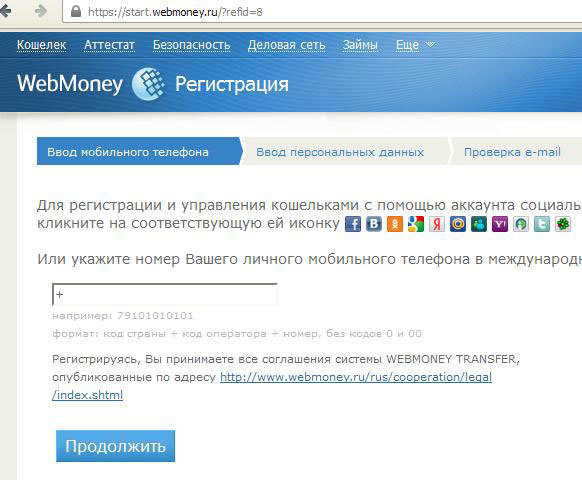 Также советуем указывать номер, к которому вы имеете постоянный доступ, при подключении определенных опций, вам потребуется подтверждать каждую транзакцию через телефон.
Также советуем указывать номер, к которому вы имеете постоянный доступ, при подключении определенных опций, вам потребуется подтверждать каждую транзакцию через телефон.
Второй шаг, это указание персональных данных, заполнение имени и фамилии, указание даты рождения и т.д.
Настоятельно рекомендуем вводить реальные данные, в противном случае вы не сможете получить аттестат в системе Webmoney, которые требуется для вывода денег. Если вы укажете не правильные данные, регистрация продолжится, но функционал вашего кошелька будет ограничен и изменить их будет очень сложно.
Следующие два шага, это проверка указанного телефона (если указали) и почтового ящика. На телефон и на почту поступят сообщения, в которых будет указан специальный код, его нужно вставить в форму на сайте.
Последний шаг регистрации в Webmoney – это придумывание пароля. В зависимости от его сложности, увеличивается уровень безопасности, обязательно используйте цифры, строчные и заглавные буквы. Если вы всё делали правильно, у вас уже должен быть аккаунт в системе Webmoney в который вы можете войти при помощи формы входа.
Если вы всё делали правильно, у вас уже должен быть аккаунт в системе Webmoney в который вы можете войти при помощи формы входа.
В списке кошельков вы должны наблюдать следующее:
Напротив надписи «Кошельки:» нажимайте на ссылку «Можно создать», выбирайте необходимую валюту и создавайте кошелек. Для каждой валюты вы можете создать отдельный кошелек, это удобно при работе в интернете, т.к. на различных сайтах платят разную валюту.
В заключение хотелось бы объяснить, что такое WMID и что такое WMZ, WMR, WMU. WMID – это номер вашего аккаунта в системе Webmoney. Обозначения WMZ, WMR и т.д. – это номера кошельков, первые две буквы общие, последняя присваивается в зависимости от валюты.
После того как вы открыли свой счёт Webmoney, вы можете приступить к заработка в интернете. Советуем начать зарабатывать на проекте Wmmail.
Подробнее читайте в статье – Заработок на Wmmail
Читайте другие статьи:
- На что потратить Webmoney?
- Заработок в социальных сетях
Поделиться:
WebMoney Banking в онлайн-казино в 2023 г. (125 казино принимают WebMoney
Топ-3 казино, предлагающих WebMoney:
Различные части мира приняли и применили технологические достижения современной жизни в разные периоды времени.
Однако, чтобы сбалансировать…
…такие несоответствия, большинство из этих достижений были приняты определенным образом, в той степени, которая лучше всего подходит для выделенного пула пользователей Таким образом, глобализация определенно принесла основные преимущества технологии во всем мире, которые позже применялись по-разному в зависимости от потребностей и диапазона доступные услуги
Одно из таких крупных изменений. ..
..
…в последние годы определенно коснулось сегмента управления финансами. Благодаря Интернету такие заведения расширили свое использование на недавно созданные предприятия, что значительно увеличило рыночный спрос. Платформы электронной коммерции и онлайн-продавцы, розничные продавцы, а также ряд конкретных поставщиков онлайн-услуг вызвали потребность в большем разнообразии услуг по обработке платежей. Таким образом, новый формат высокоэффективных, но безопасных систем онлайн-платежей стал широко доступен в различных юрисдикциях, и WebMoney является одним из лучших вариантов.
О системе WebMoney
Служба обработки онлайн-платежей WebMoney была первоначально создана в 1998 году компанией WM Transfer Ltd. Как дочерняя компания своей основной операционной центральной компании, онлайн-платформа WebMoney впервые открыла офисы в России и в основном посвятила себя обслуживанию этой часть рынка онлайн-платежей. Позже услуга дополнительно стала доступна во многих странах Европы, особенно в восточных регионах, а также на других рынках по всему миру.
Служба WebMoney…
…как следует из названия, в основном считается способом онлайн-платежей. Он был наиболее популярен среди российских пользователей, которые использовали этот способ оплаты для всех видов денежных транзакций, обмена валюты, выдачи денег или подачи заявок на получение кредита, пожертвований и тому подобного. С этой целью компания представила ряд продуктов, охватывающих как стандартные пластиковые карты — в сотрудничестве с Visa и MasterCard, так и онлайн-решение «кошелек».
Доступные валюты…
… на платформе WebMoney естественно включают установленные российские рубли, наряду с белорусскими рублями, украинскими гривнами, евро и долларами США. Если какой-либо из них соответствует вашим потребностям в онлайн-платежах, заинтересованные лица могут легко зарегистрироваться и начать использовать услугу через ее простой пользовательский интерфейс.
Как зарегистрироваться в электронном кошельке WebMoney?
Регистрация электронного кошелька с данной услугой более или менее аналогична другим продуктам того же характера.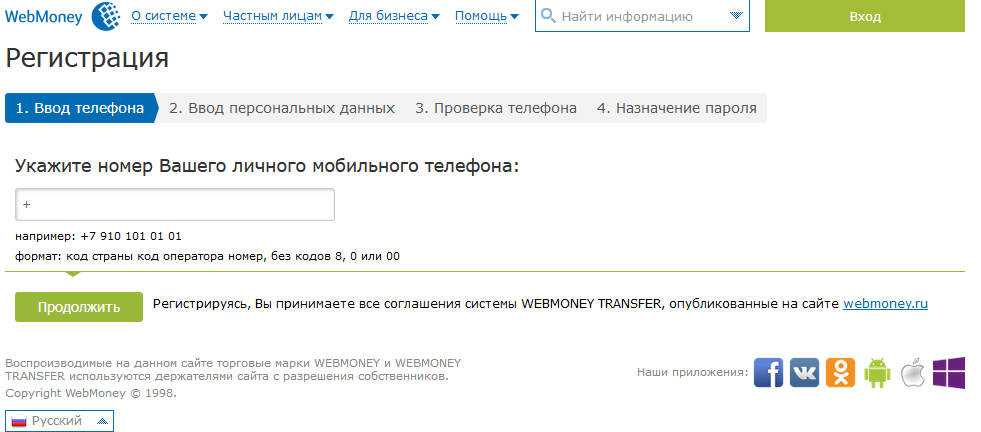
Основная личная информация..
… потребуется в указанных полях – имя, адрес и адрес электронной почты, а также номер телефона, который обычно используется службами электронных кошельков для проверки личности. Электронная почта и номер телефона, которые вы указали при регистрации электронного кошелька, впоследствии могут быть использованы для регистрации. Однако, чтобы обеспечить дополнительную аутентификацию личности, сервис будет отправлять 12-значный идентификационный номер WebMoney (WMID) при каждом входе в систему.
Другими словами,…
… после того, как вы введете выбранный вами логин и пароль, которые, как известно, могут быть украдены, сервис отправляет вам код WMID по SMS или электронной почте. Его ввод гарантирует, что никто другой не сможет использовать вашу личность, не имея приватного доступа к вашим электронным письмам или текстам. Как только вы научитесь правильно регистрироваться, вы сможете открыть столько счетов электронных кошельков, сколько захотите, используя разные валюты, чтобы управлять отдельными аспектами своих финансов. Этому также способствует инструмент электронного кошелька «keeper», который обеспечивает более прямой доступ ко всем операциям.
Как только вы научитесь правильно регистрироваться, вы сможете открыть столько счетов электронных кошельков, сколько захотите, используя разные валюты, чтобы управлять отдельными аспектами своих финансов. Этому также способствует инструмент электронного кошелька «keeper», который обеспечивает более прямой доступ ко всем операциям.
Для еще большего удовлетворения игроков электронный кошелек WebMoney различает 4 типа процедур проверки безопасности, т.е. варианты WM Password. Они различаются в зависимости от информации, которую пользователи готовы предоставить при регистрации, и в результате имеют ряд преимуществ для игроков.
- Псевдоним WM-пароль: Это самый базовый, первичный уровень безопасности и процесс проверки пароля, доступный пользователям, как только они регистрируют учетную запись, используя только свой адрес электронной почты или номер телефона, а также пароль. собственного творения. В результате пользователи этих электронных кошельков получают услугу бесплатно, но с ограниченным набором функций.

- Формальный WM-пароль: Для тех пользователей электронного кошелька, которые предоставляют скан, копию официального документа, удостоверяющего личность, например, паспорта, существует формальный уровень проверки безопасности. Эти пользователи могут пополнять свой электронный кошелек с помощью систем денежных переводов, карт и прямых банковских операций, а также выводить средства обратно на свои стандартные банковские услуги. Те, кто использует этот тип электронного кошелька, также могут получить выгоду от привязки этой учетной записи к своей карте Visa или MasterCard.
- Исходный WM-пароль: Эта и последующая форма проверки пароля предоставляют пользователям более высокую степень безопасности и, в свою очередь, взимают плату с пользователей при предоставлении этих услуг. В этот формат также включен более широкий спектр услуг, но основное преимущество неизбежно заключается в возможности пользователей переводить и вносить гораздо более крупные и крупные суммы.

- Персональный WM-пароль: Значительная плата за эту форму обслуживания электронного кошелька довольно значительна, тем более, что пользователи Персонального электронного кошелька могут пользоваться всеми высшими преимуществами. Более того, они могут переводить средства с более высокими лимитами суммы и в сопровождении ряда преимуществ, вознаграждений и рекламных акций. Все, что вам нужно сделать, это оплатить комиссию у законного агента WebMoney и наслаждаться быстрыми, безопасными и крупными денежными переводами.
Использование WebMoney в качестве способа оплаты в онлайн-казино
Несмотря на то, что пользователи могут выбирать уровень проверенной безопасности, которую они получают через платформу, а также ряд дополнительных функций, электронный кошелек WebMoney, тем не менее, является довольно подходящим платежным решением для онлайн-казино.
Формат самой услуги позволяет пользователям совершать безопасные и быстрые транзакции, поскольку они выступают в качестве посредника между вашей начальной учетной записью для пополнения счета и платежной учетной записью онлайн-казино. Более того, с ростом популярности WebMoney на рубеже веков, в настоящее время он присутствует в качестве подходящего способа оплаты во всех ведущих онлайн-казино, покер-румах и т.п. В конце концов, некоторые операторы, как известно, даже предлагают специальные бонусы для игроков и рекламные акции, предназначенные для тех, кто выбирает этот метод в качестве своего метода банковских операций в казино 9.0005
Использование WebMoney для депозитов в онлайн-казино
Процесс использования WebMoney для депозитов в онлайн-казино довольно прост и прост и состоит из нескольких следующих шагов:
Шаг 1: Найдите подходящее казино, которое предлагает депозиты WM при пополнении ваша учетная запись игрока в онлайн-казино. Как только вы войдете в платформу выбранного вами оператора, вы можете сразу перейти в раздел «Банковские операции» и выбрать WebMoney из списка вариантов.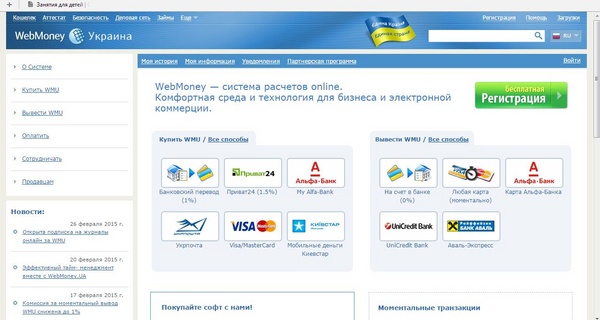 Скорее всего, он будет указан в электронных кошельках или как отдельная услуга.
Скорее всего, он будет указан в электронных кошельках или как отдельная услуга.
Шаг 2: При нажатии на значок WebMoney игрокам будет предложено указать сумму своего депозита и сразу после этого войти в свой электронный кошелек. Этот логин такой же, как и любой другой, так как игрокам нужно будет ввести выбранное ими имя пользователя (их адрес электронной почты или номер) и пароль, а также 12-значный номер WMID.
Шаг 3: Учитывая, что в вашем электронном кошельке достаточно средств для оплаты указанной суммы, вы сможете мгновенно подтвердить транзакцию. Это вернет игроков прямо в выбранное ими онлайн-казино, где баланс счета игрока в казино уже должен показывать разницу в сумме. В то время как депозиты WM являются мгновенными, могут быть некоторые задержки, когда дело доходит до обработки и подтверждения запроса сайтом.
Использование WebMoney для онлайн-казино 0Вывод средств
Вывод средств с использованием WebMoney для обналичивания выигрышей игроков в онлайн-казино осуществляется почти таким же образом, только в обратном направлении.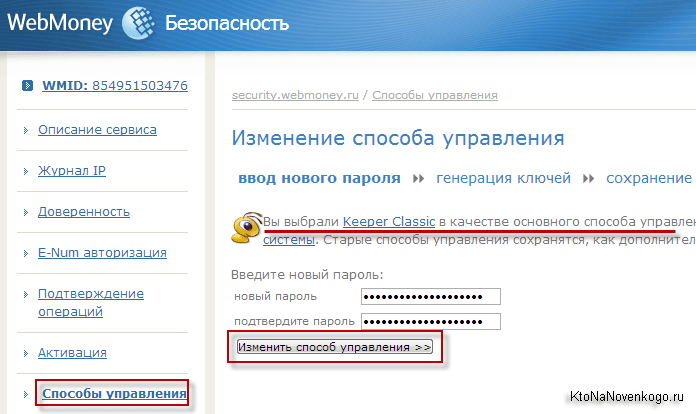 В связи с этим следует учитывать несколько дополнительных соображений, помимо ключевых моментов процедуры, изложенных выше.
В связи с этим следует учитывать несколько дополнительных соображений, помимо ключевых моментов процедуры, изложенных выше.
Таким образом, игроки должны специально обратиться в службу поддержки онлайн-казино или их банковские условия и проверить наличие WebMoney в списке способов вывода средств. Часто казино может предлагать исключительно этот метод для депозитов и заставлять игроков выбирать альтернативу, наиболее подходящую для их нужд.
Помимо этого, они должны проверить любые сборы или время ожидания вывода средств, установленные выбранным ими казино. В конце концов, такие неудобства могут резко сказаться на общем впечатлении от онлайн-гемблинга. Вам нужно будет учитывать любые возможные комиссии казино в сочетании со стандартной комиссией в размере 0,8%, взимаемой самой службой за использование «кошелька» электронного кошелька в качестве метода вывода средств.
Преимущества использования WebMoney на сайтах онлайн-казино
- Безопасность – Электронный кошелек WebMoney доступен игрокам на сайтах казино, а также всевозможных дополнительных платформах электронной коммерции.
 К ним относятся официальные банковские учреждения, позволяющие пользователям погашать банковские кредиты через этот платежный канал. Для этой цели WebMoney предоставляет полностью безопасный вариант обработки, упакованный стандартными протоколами шифрования, то есть сертификацию Secure Socket Layer.
К ним относятся официальные банковские учреждения, позволяющие пользователям погашать банковские кредиты через этот платежный канал. Для этой цели WebMoney предоставляет полностью безопасный вариант обработки, упакованный стандартными протоколами шифрования, то есть сертификацию Secure Socket Layer. - Скорость транзакций –
- Доступность платежей – Несмотря на то, что процедура внесения депозита по-прежнему находится в центре внимания, WebMoney также доступен в качестве метода вывода средств в казино. Это большое преимущество для игроков онлайн-казино, которые часто вынуждены переключаться между способами оплаты, входом в учетную запись и т.

- Принимаемые страны – Услуга только сейчас начинает расширять зону обслуживания. Однако при размерах рынков России и США, а также довольно значительной части европейского континента полный набор принимаемых стран по-прежнему достоин похвалы.
- Многочисленные банковские возможности – Сама услуга изначально должна финансироваться за счет реальных денежных депозитов, чтобы впоследствии пользователи могли осуществлять онлайн-платежи. Для этой цели сервис сотрудничает с банками, эмитентами кредитных и дебетовых карт MasterCard и Visa, а также позволяет пополнять счет через банкоматы, терминалы, кассы и т.п.
Недостатки использования WebMoney на сайтах онлайн-казино
- Комиссионные сборы – Учитывая, что WebMoney предлагает более одной услуги, она взимает разный процент комиссии за каждую транзакцию, выполненную через ее сервисы.
 Это зависит от метода, используемого для пополнения электронного кошелька, и поэтому отличается для банковских переводов, кассовых терминалов и т.п.
Это зависит от метода, используемого для пополнения электронного кошелька, и поэтому отличается для банковских переводов, кассовых терминалов и т.п. - Разнообразие услуг – Несмотря на то, что набор услуг позволяет игрокам выбрать наиболее подходящий вариант для своих нужд, очевидно, что это также принесло ряд неудобств. Некоторые игроки путаются, выбирая между вариантами, в то время как другие просто откладывают выбор из-за множества комиссий, связанных с ними.
- Интерактивность сайта – Еще одним следствием многообразия услуг и отсутствия надлежащей классификации является низкая интерактивность сайта. Это также связано с языковыми ограничениями, поскольку некоторые страницы полностью на английском языке, а другие — на русском.
- Ограничения для игроков из США – Прежнее преимущество указывает на тот факт, что все большее число казино принимают эту услугу для всех типов транзакций. Однако, когда дело доходит до операторов онлайн-казино в США, их законодательство не позволяет им предлагать вывод средств через WebMoney.

Часто задаваемые вопросы
1. Предлагает ли служба WebMoney какую-либо поддержку клиентов, где я могу решить свои вопросы и вопросы?
Да, это так. Пользователи могут обращаться к высококвалифицированной команде представителей по любым вопросам – финансам, техническим вопросам и т.п. Они доступны по соответствующим номерам телефонов или по электронной почте.
2. Могу ли я использовать WebMoney в качестве способа оплаты онлайн-казино на мобильных игровых сайтах?
Да, игроки, получающие удовольствие от игры в мобильном онлайн-казино, должны иметь возможность использовать WebMoney для оплаты своего особого вида развлечений.
3. Каковы конкретные суммы комиссий, взимаемых службой электронного кошелька WebMoney?
Помимо стандартной комиссии в размере 0,8%, при пополнении электронного кошелька WebMoney с помощью банковской карты взимается комиссия в размере 2,5% и комиссия в размере 1,5% за банковский перевод.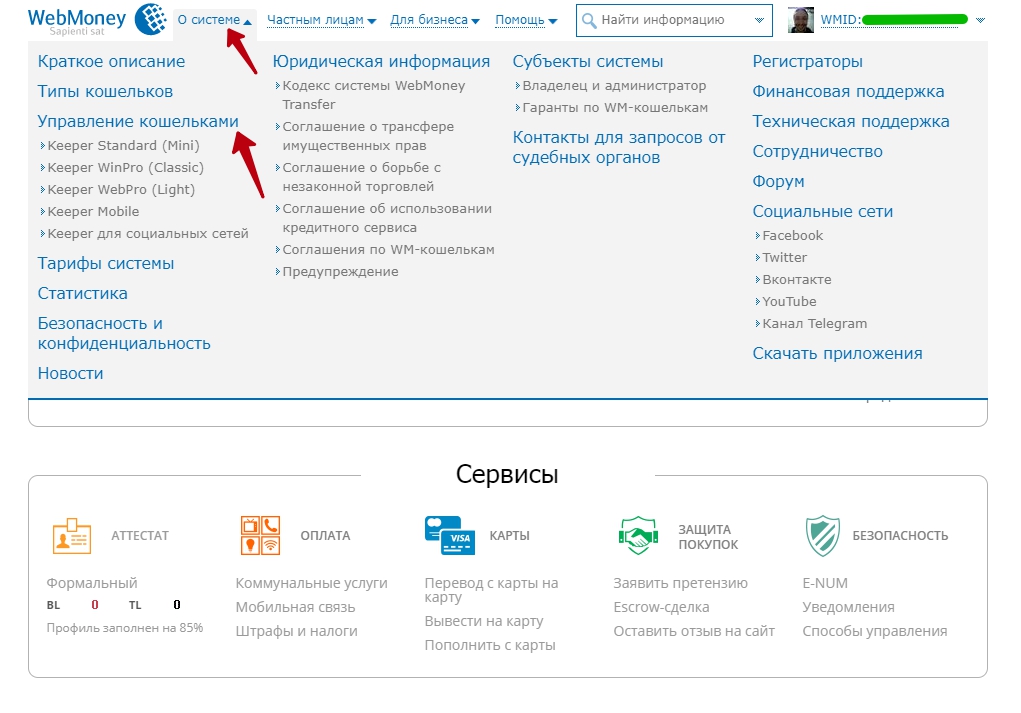 Кроме того, с игроков может взиматься комиссия в размере от 2 до 10 % за использование банкоматов и комиссионные.
0-4% за пользование услугами обмена WebMoney
Кроме того, с игроков может взиматься комиссия в размере от 2 до 10 % за использование банкоматов и комиссионные.
0-4% за пользование услугами обмена WebMoney
4. Может ли кто-нибудь пополнить свой соответствующий электронный кошелек WebMoney из наземного отделения?
Нет, только пользователи из России или определенных стран, где сервис официально создал наземные агентства, смогут использовать опцию терминала приема наличных при пополнении своего электронного кошелька.
5. Где я могу насладиться игрой в онлайн-казино WebMoney?
Игроки онлайн-казино могут играть в WebMoney на любой из основных платформ, перечисленных на этой странице. Они предоставляют своему пулу игроков такие лучшие банковские возможности, ряд бонусов и рекламных акций, а также названия игр от ведущих поставщиков программного обеспечения в индустрии iGaming.
Казино, предлагающие WebMoney
Казино WebMoney (51)
Webmoney
Для добавления Webmoney необходимо настроить параметры на стороне платежного шлюза и добавить модуль в BILLmanager.
Поддержка способов оплаты | ||||
|---|---|---|---|---|
| Банковские карты | 90 212 НаличныеЭлектронные кошельки | Мобильные платежи | Онлайн-банкинг | |
| 90 004 | ||||
| Mastercard, Uzcard, Visa. | Терминалы, банкоматы, банковские кассы. | WebMoney | Билайн, Мегафон, МТС, Теле2. | Альфа-Клик, ВТБ, Сбербанк Онлайн. |
| Поддерживаемые функции | ||||
| Возврат платежей | ||||
| Регулярные платежи | ||||
| Подписки | 9 0005 | |||
Настройка способа оплаты
Выполните следующие шаги:
- Убедитесь, предварительный запрос опция отключена .

- Включена функция Использовать URL, переданный в форме .
- В поле Result URL введите « https://
/mancgi/wmresult «. - В поле Success URL введите « https://
/billmgr?func=payment.success «. - В поле Fail URL введите « https://
/billmgr?func=payment.fail «. - Алгоритм подписи — « SHA256 «.
- Метод отправки данных — » POST «.
Настройка BILLmanager
Перейдите к Provider → Способ оплаты и заполните следующие поля:
- 9000 7 Шаг 1 — Выберите способ оплаты — выберите «Webmoney».
- Шаг 2 — Настройки интеграции. Введите данные интеграции.
- Шаг 3 — Настройки способа оплаты.
 Введите параметры способа оплаты.
Введите параметры способа оплаты.
Интеграция
- Клиент — выберите существующий аккаунт или зарегистрируйте новый. Если вы выберете «Использовать существующий», введите следующие данные:
- URL-адрес платежного шлюза — введите URL-адрес шлюза для платежей.
- Номер кошелька — введите номер кошелька WebMoney.
- Секретный ключ — введите секретный ключ от вашего аккаунта WebMoney. Он может совпадать с ключом, указанным на стороне платежного шлюза.
- Только банковские карты — установите флажок, чтобы принимать платежи только с банковских карт клиентов.
При выборе Добавить новый вы будете перенаправлены на форму регистрации Webmoney.
Примечание:
По умолчанию платежная система отправляет уведомления о платежах на порт 443. Обязательно настройте порт 443 для успешных платежей.

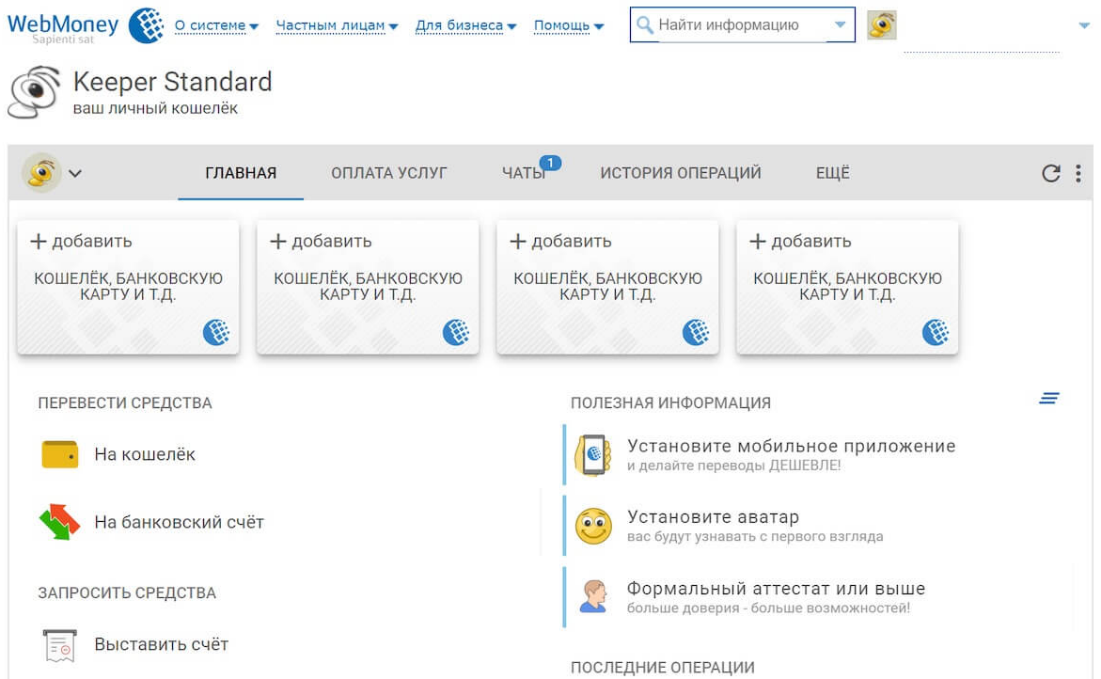

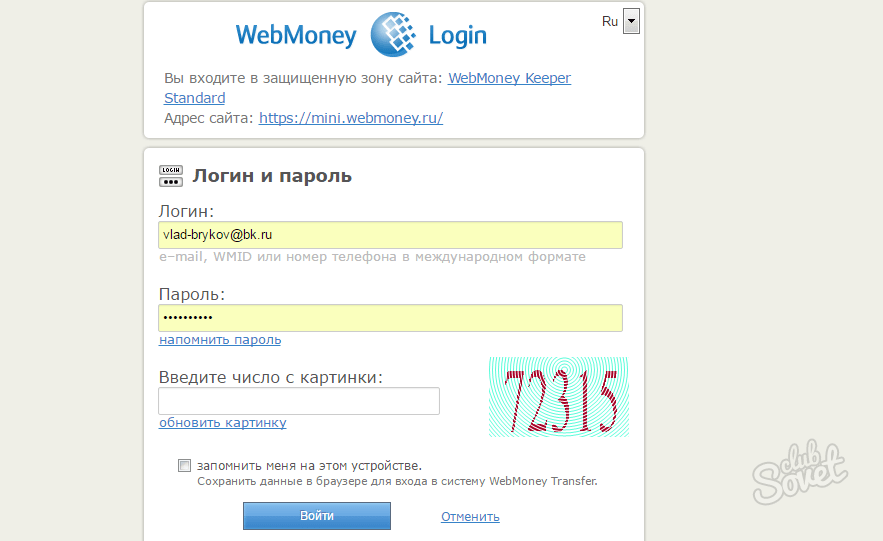 К ним относятся официальные банковские учреждения, позволяющие пользователям погашать банковские кредиты через этот платежный канал. Для этой цели WebMoney предоставляет полностью безопасный вариант обработки, упакованный стандартными протоколами шифрования, то есть сертификацию Secure Socket Layer.
К ним относятся официальные банковские учреждения, позволяющие пользователям погашать банковские кредиты через этот платежный канал. Для этой цели WebMoney предоставляет полностью безопасный вариант обработки, упакованный стандартными протоколами шифрования, то есть сертификацию Secure Socket Layer.
 Это зависит от метода, используемого для пополнения электронного кошелька, и поэтому отличается для банковских переводов, кассовых терминалов и т.п.
Это зависит от метода, используемого для пополнения электронного кошелька, и поэтому отличается для банковских переводов, кассовых терминалов и т.п.

 Введите параметры способа оплаты.
Введите параметры способа оплаты.